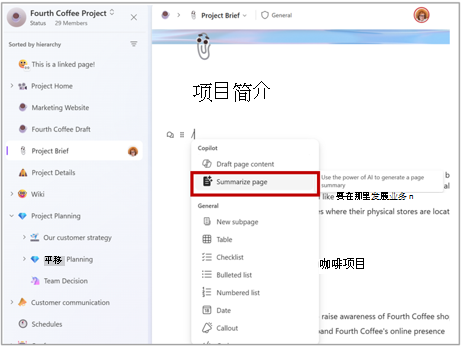在 Loop 中使用 Copilot 汇总页面
应用对象
Microsoft365.com iPhone 版我的 Office
注意: 要在Copilot应用中使用Loop,需要Microsoft 365 Copilot许可证。 但是,仍可以与使用Loop的无许可证用户共享Copilot内容以进行协作。 详细了解智能 Microsoft 365 Copilot 副驾驶® 许可和智能 Microsoft 365 Copilot 副驾驶® 计划。
Loop 中的Copilot 可帮助你了解和导航页面上的任何内容。 获取内容的概述,以便你和你的团队成员可以快速赶上。

若要在 Loop 中汇总包含 Copilot 的页面,请执行以下步骤:
-
打开现有 Loop 组件或页面。 输入“/”,然后从下拉菜单中选择“ 汇总”页 。
-
如果要对摘要进行更改,请在文本框中输入提示,例如“将此摘要设置为三句话”,然后选择“ 发送
-
根据需要编辑摘要,例如更新文本、设置内容格式或添加和删除项目符号。
-
现在可以复制并粘贴摘要,或将其转换为 Loop 组件并使其可共享。 选择摘要左上角的“ 单击以打开”,然后从下拉菜单中选择 “创建 Loop 组件 ”。
了解详细信息
使用 Loop 中的 Copilot 对页面内容执行更多操作